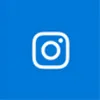インスタアプリでは写真を投稿する際にフィルターを付けたりコントラストを変えたりする写真加工が人気です。
ストーリーを使えば写真に文字を入れる事も簡単ですよね。
しかしこれらの写真加工機能はインスタアプリだけにしかついておらずPCでは利用する事ができません。
PCでもインスタの写真加工を使いたいという方もいることでしょう。
そこでPCを使ってインスタの加工ができるおすすめ方法を解説します。
PCから写真加工するおすすめ方法
PCから写真加工する場合にはインスタのweb版ではなくWindows10版アプリを使います。
Windows10版のインスタアプリを使えば通常のスマホ版アプリと同じように写真や動画を投稿する際にフィルターなどの加工が簡単に行えます。
インスタのWindows10版アプリのインストールやログイン方法などは以下の記事でまとめているので参考にして下さい。
関連リンク
Windows10版のインスタアプリをインストールしてログインしたら以下の手順で写真加工を行いましょう。
- 画面下の『+アイコン』をクリック
- PCのカメラロールから投稿したい写真を選択し『次へ』をクリック
- 写真の加工画面が表示されるので好きなフィルターを選択したり編集画面から色合いやコントラストなどの調整をします
- 写真加工が完了したら画面右上の『次へ』をクリック
- キャプションを入力して『シェアする』をクリック
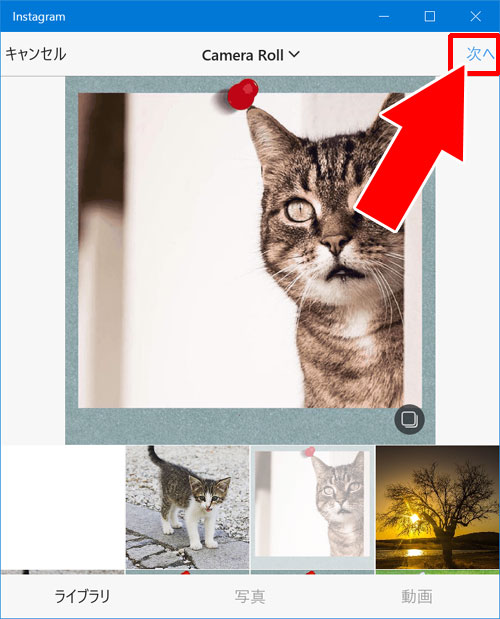
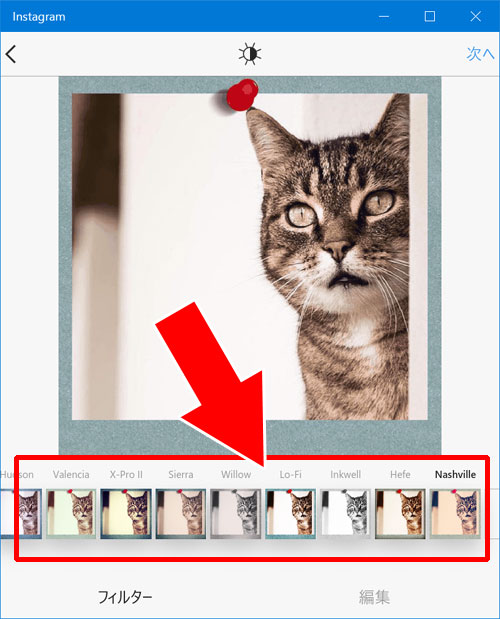
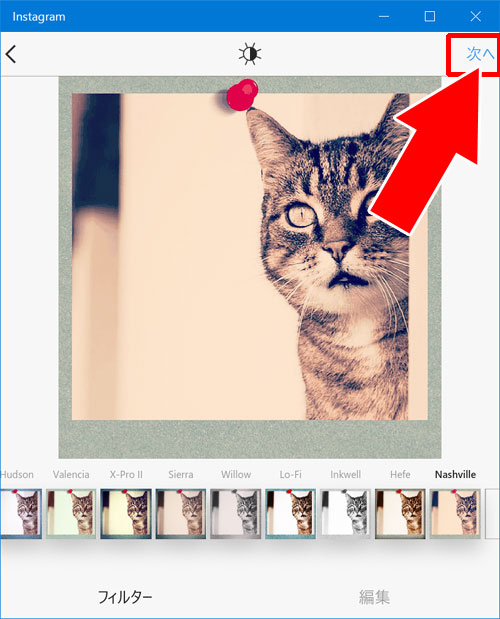
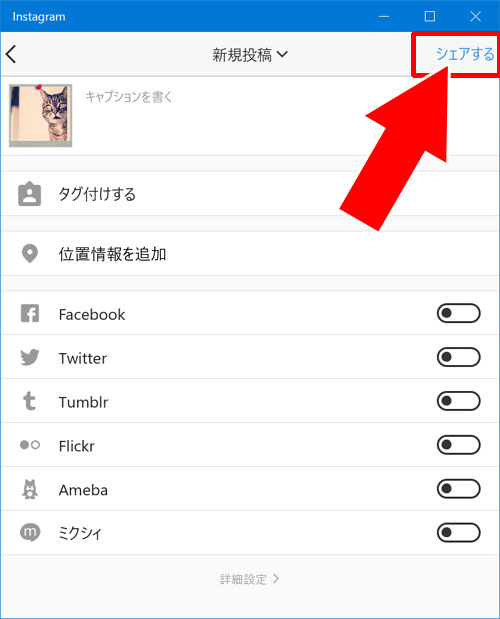
これでPCから写真加工をしてそのまま投稿する事ができます。
PC版(web版)からはまだ加工ができない
web版からも写真が投稿できるようになってますが、写真加工まではまだできるようになっていません。
今のところ、PCからインスタの写真加工したい場合はweb版ではなくWindows10版アプリを利用するしか方法がありません。
ただし個人的な予想としては、そのうちアップデートされてweb版からも写真加工ができるようになるのではないかと予想しています。
(※最近のインスタはweb版にも力を注いでいる印象があるため)
もしweb版からも写真加工できるようになれば当サイトで改めてお知らせしたいと思います。
Windows10版アプリを利用できない場合
PCを使っていてWindows10版インスタアプリを利用できないケースもありますよね。
例えばPC自体がWindows10じゃなければそもそもアプリが使えなかったりするという問題もあります。
そんな時は以下の方法で写真加工するのが良いでしょう。
- スマホでインスタ以外の写真加工アプリをインストールしてそれで加工する
- PCで使える写真加工ツールをダウンロードして加工する
どちらにしても別の加工ツールをインストールする必要があります。
スマホでもPCでも今は無料で使える便利なツールが多いですよね。
もしツールのインストールが面倒であれば以下のようなオンラインで使用できる無料加工ツールもおすすめです。
(※PolarrはPCでのみ使用可能です)
関連リンク
まとめ
インスタの写真加工は便利ですがPCで写真加工する際には他の加工ツールを活用するという方法でもいい感じに対応できます。
今後Windows10のPCが増えてくればそれらのツールすら必要なくなるでしょうが。とりあえず現状は上記で解説したような方法で写真加工すると効率的ですね。
以上、今回は『インスタグラムでPCから写真加工するおすすめ方法』について情報をまとめました。
ちなみに、PCからインスタの写真をリポストする方法もあるので興味がある方は以下を参考にして下さい。
関連リンク